Cara Mencerminkan Ponsel Android ke TV Tanpa Wi-Fi
Diterbitkan: 2023-01-16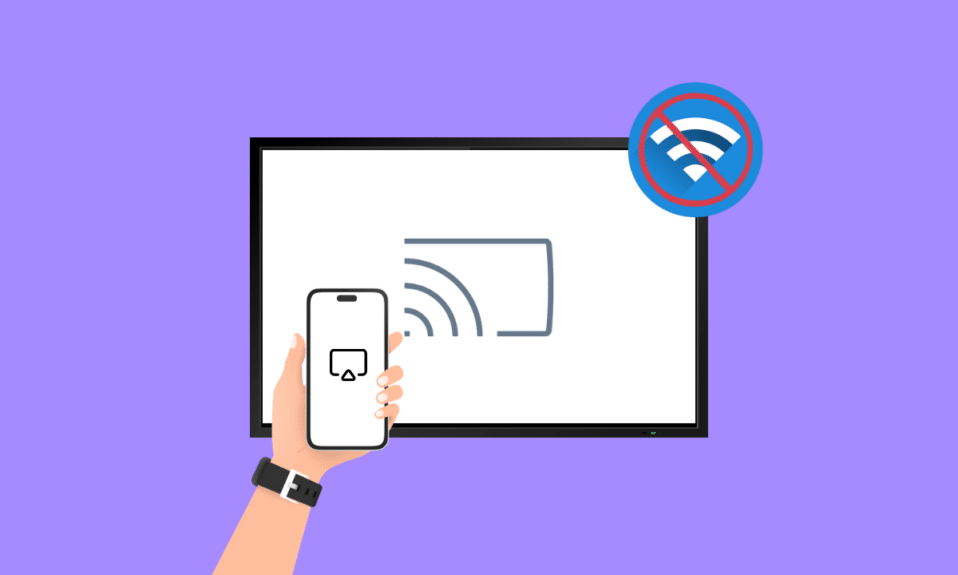
Mencerminkan tampilan ponsel Android Anda di TV berarti Anda dapat melihat dan berinteraksi dengan konten di ponsel Anda, seperti aplikasi, foto, dan video, di layar yang lebih besar, seperti TV. Tapi bagaimana cara kerja streaming dari ponsel ke TV tanpa Wi-Fi? Saat Anda mencerminkan tampilan ponsel Anda ke TV, TV pada dasarnya menjadi layar kedua untuk ponsel Anda, dan konten di ponsel Anda ditampilkan di TV secara real time. Tapi bagaimana cara mencerminkan ponsel android ke TV tanpa Wi-Fi? Kami akan segera mengetahuinya.
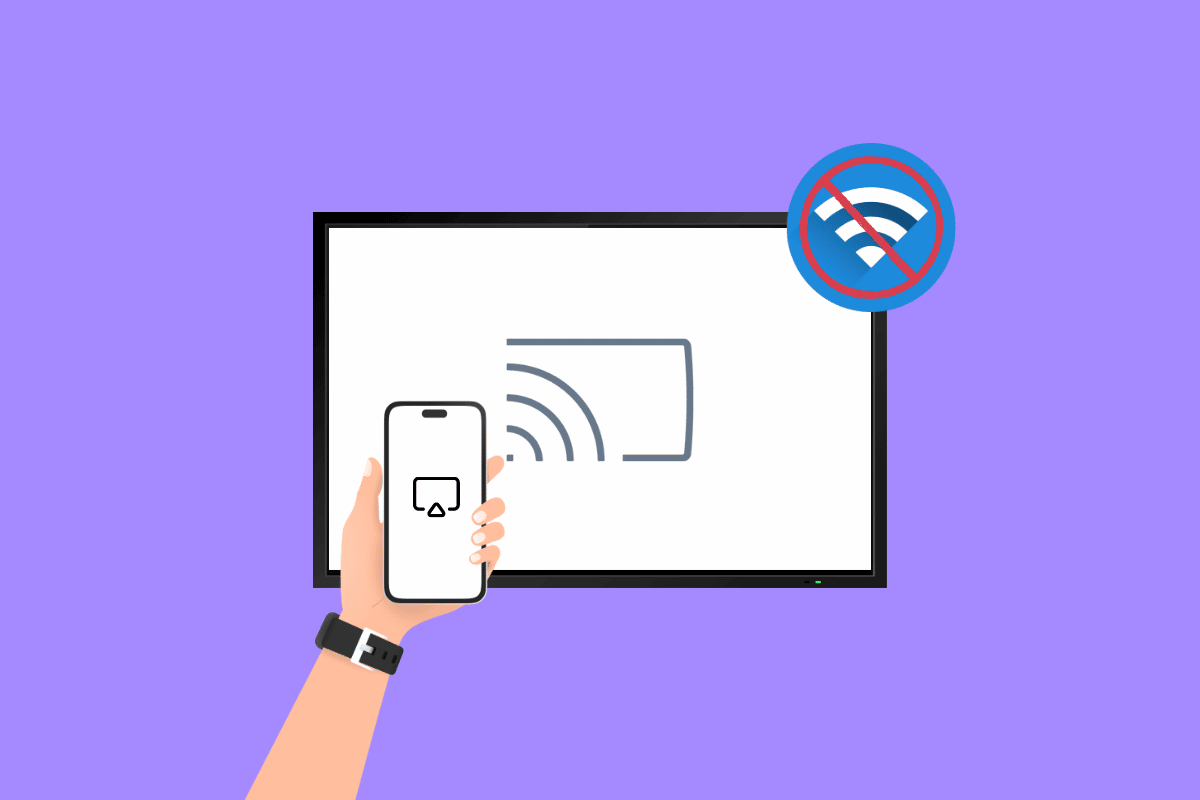
Isi
- Cara Mencerminkan Ponsel Android ke TV Tanpa Wi-Fi
- Metode 1: Gunakan Smart TV In-built Screen Mirroring
- Metode 2: Gunakan Chromecast ke Screen Mirror
- Metode 3: Gunakan Miracast App Mirror
- Metode 4: Gunakan Dongle Bluetooth
- Metode 5: Gunakan Koneksi Kabel
- Metode 6: Gunakan Screen Beam Mini 2
- Metode 7: Gunakan Hotspot Seluler
- Metode 8: Gunakan Ethernet
Cara Mencerminkan Ponsel Android ke TV Tanpa Wi-Fi
Ada beberapa cara untuk mencerminkan ponsel Anda ke TV tanpa menggunakan Wi-Fi. Berikut beberapa cara yang bisa Anda coba, dengan mengikuti ini Anda juga bisa belajar cara mirroring ponsel ke TV tanpa Wi-Fi secara menyeluruh.
Metode 1: Gunakan Smart TV In-built Screen Mirroring
Untuk mencerminkan ponsel Anda ke smart TV tanpa menggunakan Wi-Fi, Anda harus memastikan bahwa ponsel dan TV Anda berada di jaringan lokal yang sama. Pencerminan layar bawaan Smart TV adalah fitur yang memungkinkan Anda menampilkan layar ponsel atau tablet di TV pintar Anda. Ini menggunakan teknologi pencerminan layar untuk menghubungkan ponsel atau tablet Anda secara nirkabel ke TV dan berbagi layarnya dengan TV. Ini berguna untuk berbagai keperluan, seperti menonton video atau foto dari ponsel Anda di layar yang lebih besar, bermain game seluler di TV, atau menampilkan peragaan slide di TV. Ini juga dapat membantu mempelajari cara menghubungkan ponsel ke TV tanpa Wi-Fi.
Jika Anda menginginkan gambaran umum tentang cara mencerminkan ponsel Android ke TV tanpa Wi-Fi, ikuti langkah-langkahnya:
1. Di ponsel Anda, buka Setelan > Tampilan > Transmisikan Layar .
2. Aktifkan transmisi layar di ponsel Anda dengan menyalakan sakelar sakelar atau memilih Aktifkan tampilan nirkabel .
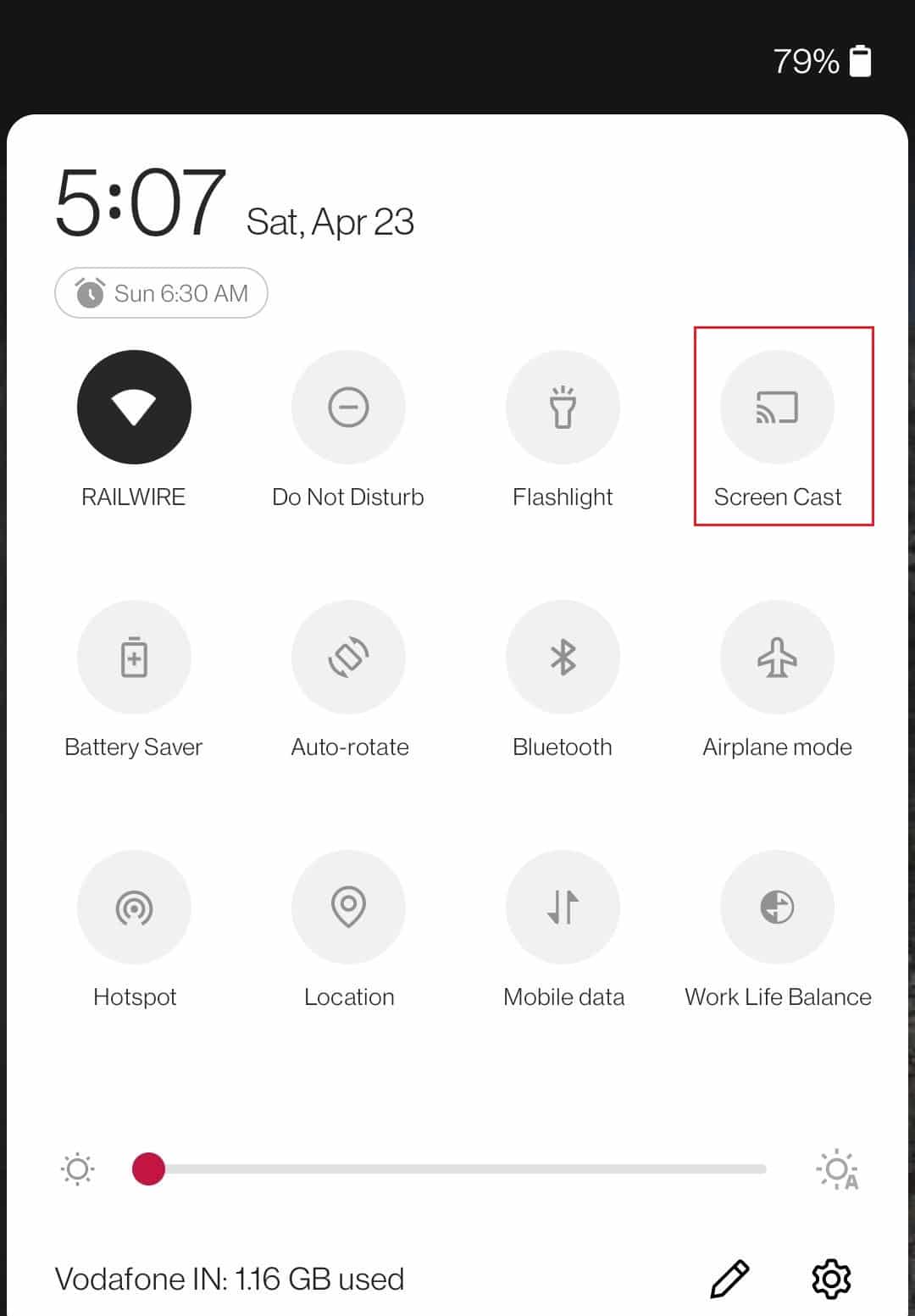
3. Di TV Anda, buka menu sumber input dan pilih tampilan cerdas pencerminan layar , atau opsi serupa.
4. TV Anda sekarang akan mulai mencari perangkat terdekat yang tersedia untuk pencerminan layar.
5. Di ponsel Anda, pilih TV Anda dari daftar perangkat yang tersedia.
6. Sekarang Anda akan melihat layar ponsel Anda dicerminkan di TV Anda.
Langkah-langkah yang tepat untuk melakukan ini akan bervariasi tergantung pada merek dan model TV dan ponsel atau tablet Anda. Anda mungkin perlu berkonsultasi dengan manual pengguna atau mencari petunjuk khusus secara online.
Metode 2: Gunakan Chromecast ke Screen Mirror
Jika Anda memiliki TV yang tidak dilengkapi dengan pencerminan layar bawaan, Anda dapat menggunakan Chromecast untuk berbagi layar. Chromecast adalah perangkat buatan Google yang memungkinkan Anda mengalirkan video, musik, dan konten lain dari ponsel, tablet, atau komputer ke TV. Ini akan membantu Anda melakukan streaming dari ponsel ke TV tanpa Wi-Fi. Untuk menggunakan Chromecast untuk mencerminkan ponsel Anda ke TV, Anda harus memasang perangkat Chromecast dan aplikasi Google Home di ponsel Anda. Kemudian, Anda dapat menggunakan fitur pencerminan layar di ponsel untuk menyambung ke Chromecast dan berbagi layar ponsel di TV. Langkah-langkah yang tepat untuk melakukannya akan bervariasi tergantung pada ponsel dan model Chromecast Anda.
Inilah cara melakukannya:
1. Pastikan Chromecast dicolokkan ke TV dan ponsel serta Chromecast tersambung ke jaringan Wi-Fi yang sama
2. Di ponsel Anda, luncurkan aplikasi Google Home .
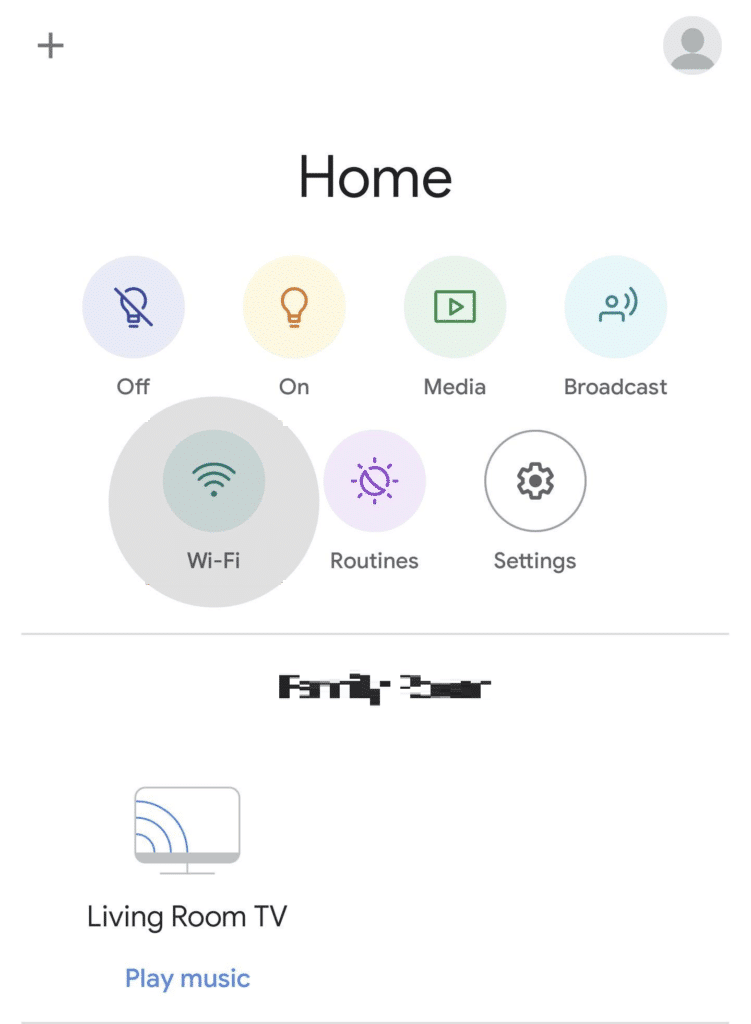
3. Anda dapat mentransmisi ke perangkat dengan mengetuknya.
4. Ketuk Transmisikan Layar .
Layar ponsel Anda sekarang akan dicerminkan di TV Anda.
Baca Juga: Cara Mencerminkan Layar Android atau iPhone Anda ke Chromecast
Metode 3: Gunakan Miracast App Mirror
Miracast adalah protokol pencerminan layar yang memungkinkan Anda berbagi layar satu perangkat ke layar lain, seperti TV atau monitor komputer. Ini memungkinkan Anda untuk streaming audio dan video secara nirkabel dari ponsel, tablet, atau laptop ke layar yang lebih besar, tanpa memerlukan kabel atau perangkat streaming terpisah. Miracast memerlukan koneksi Wi-Fi agar berfungsi, jadi tidak mungkin menggunakannya untuk mencerminkan ponsel Anda ke TV tanpa Wi-Fi.
Namun, ada opsi untuk menggunakan teknologi pencerminan layar yang tidak memerlukan Wi-Fi, seperti Miracast melalui tampilan nirkabel (Wi-Fi Direct). Dalam hal ini, Anda memerlukan TV atau perangkat streaming yang mendukung Miracast melalui Wi-Fi Direct dan ponsel yang juga mendukung fitur tersebut. Ini memungkinkan Anda membuat koneksi langsung antara ponsel dan TV, tanpa memerlukan jaringan Wi-Fi.
Kami harap sekarang Anda setidaknya sudah memiliki gambaran tentang cara menyambungkan ponsel ke TV tanpa Wi-Fi.
Metode 4: Gunakan Dongle Bluetooth
Dalam konteks pencerminan layar, dongle Bluetooth dapat digunakan untuk menyambungkan ponsel ke TV yang tidak memiliki kemampuan Bluetooth bawaan. Dengan mencolokkan dongle ke port USB TV, Anda dapat membuat koneksi Bluetooth antara ponsel dan TV, memungkinkan Anda untuk mencerminkan layar ponsel ke TV.
Ingatlah bahwa menggunakan dongle Bluetooth untuk pencerminan layar dapat menghasilkan kualitas gambar dan audio yang lebih rendah dibandingkan dengan koneksi kabel atau teknologi pencerminan layar berbasis Wi-Fi. Mungkin juga rentan terhadap gangguan dan mungkin tidak cocok untuk streaming konten video.
Berikut adalah garis besar langkah-langkah umum yang dapat Anda ikuti untuk melakukan ini:
1. Pertama, pastikan TV dan ponsel Anda dipasangkan dengan dongle atau pemancar Bluetooth.
2. Di ponsel Anda, buka menu pengaturan dan cari opsi Bluetooth atau Koneksi .
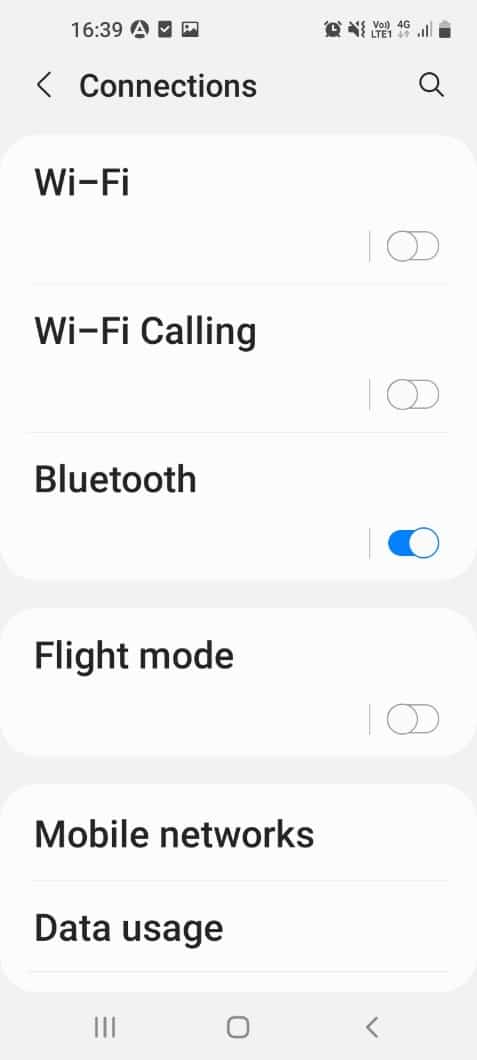
3. Aktifkan Bluetooth dan cari perangkat yang tersedia. Pilih TV atau dongle Bluetooth dari daftar perangkat yang tersedia.
4. Setelah ponsel Anda terhubung ke TV atau dongle, Anda akan dapat mencerminkan layar ponsel Anda ke TV. Bergantung pada sistem operasi ponsel dan kemampuan TV, Anda mungkin perlu menggunakan aplikasi atau fitur tertentu untuk memulai pencerminan layar.
Baca Juga: Cara Mencerminkan Layar Android ke PC Anda tanpa Root
Metode 5: Gunakan Koneksi Kabel
Jika laptop Anda memiliki port output HDMI dan TV Anda memiliki port input HDMI, Anda dapat menggunakan kabel HDMI untuk menyambungkan kedua perangkat dan menggunakan laptop Anda sebagai jembatan untuk berbagi layar ponsel Anda dengan TV. Untuk melakukan ini, Anda perlu menyambungkan ponsel ke laptop menggunakan kabel USB-C ke HDMI atau adaptor serupa. Setelah koneksi dibuat, Anda seharusnya dapat menampilkan layar ponsel Anda di TV.
Anda dapat mengikuti langkah-langkah di bawah ini untuk hal yang sama:
1. Pertama, pastikan ponsel dan TV dimatikan .
2. Sambungkan salah satu ujung kabel HDMI ke port output HDMI di ponsel Anda dan ujung lainnya ke port input HDMI di TV Anda.


3. Hidupkan TV Anda dan atur ke input HDMI yang benar.
4. Hidupkan ponsel Anda dan masuk ke menu pengaturan. Cari opsi Tampilan atau Koneksi dan pilih.
5. Aktifkan fitur output HDMI di ponsel Anda. Ini mungkin disebut HDMI out, HDMI mirroring, atau yang serupa.
6. Layar ponsel Anda sekarang akan ditampilkan di TV
Catatan: Perlu diingat bahwa tidak semua ponsel memiliki port output HDMI, dan beberapa ponsel mungkin memerlukan adaptor khusus untuk menyambungkan ke kabel HDMI. Selain itu, beberapa TV mungkin tidak mendukung audio melalui input HDMI, sehingga Anda perlu menggunakan sambungan audio terpisah atau menggunakan speaker bawaan TV.
Metode 6: Gunakan Screen Beam Mini 2
Screen Beam Mini 2 adalah adaptor layar nirkabel yang memungkinkan Anda berbagi layar ponsel, tablet, atau laptop di TV atau layar lainnya, tanpa memerlukan koneksi Wi-Fi. Screen Beam Mini 2 adalah perangkat kecil yang terhubung ke TV Anda melalui kabel HDMI. Ini memiliki penerima Wi-Fi bawaan yang memungkinkannya menerima sinyal pencerminan layar dari perangkat Anda. Setelah terhubung, Anda dapat menggunakan Screen Beam Mini 2 untuk berbagi foto, video, film, game, dan konten lain dari ponsel Anda di TV secara real time.
Metode 7: Gunakan Hotspot Seluler
Dimungkinkan untuk mencerminkan ponsel Anda ke TV menggunakan hotspot seluler, tetapi metode yang akan Anda gunakan akan bergantung pada teknologi pencerminan layar yang didukung oleh ponsel dan TV Anda. Jika ponsel dan TV Anda mendukung Chromecast, Anda dapat menggunakan hotspot seluler ponsel untuk menyambungkan Chromecast ke internet. Untuk melakukan ini, Anda harus mengaktifkan hotspot seluler di ponsel Anda dan menyambungkan Chromecast ke hotspot menggunakan aplikasi Chromecast. Setelah koneksi dibuat, Anda seharusnya dapat menggunakan ponsel untuk mentransmisikan konten ke TV.
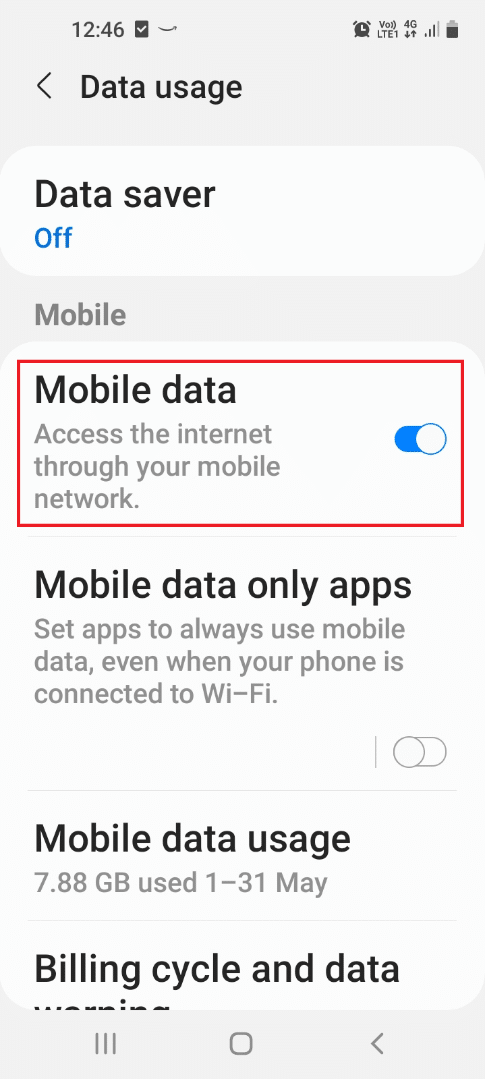
Namun, menggunakan hotspot seluler untuk pencerminan layar dapat menyebabkan koneksi menjadi lebih lambat dan kurang stabil, dan mungkin tidak sesuai untuk streaming konten video. Selain itu, menggunakan hotspot seluler ponsel Anda dapat mengakibatkan penggunaan data tambahan, yang dapat memengaruhi paket ponsel Anda. Semoga konsep cara mirroring hp android ke TV tanpa Wi-Fi sudah jelas.
Metode 8: Gunakan Ethernet
Ethernet adalah jenis teknologi jaringan komputer yang biasa digunakan untuk menghubungkan perangkat ke jaringan area lokal (LAN) atau internet. Dalam konteks pencerminan ponsel Anda ke TV tanpa Wi-Fi, Ethernet mengacu pada penggunaan kabel Ethernet untuk menyambungkan ponsel Anda ke TV. Ini memungkinkan Anda menggunakan koneksi kabel untuk mencerminkan layar ponsel Anda ke TV, bukan koneksi nirkabel.
Untuk menggunakan Ethernet untuk mencerminkan ponsel Anda ke TV, Anda memerlukan TV yang memiliki port Ethernet, kabel Ethernet, dan ponsel yang memiliki port Ethernet atau kompatibel dengan adaptor Ethernet.
Untuk mencerminkan ponsel Anda ke TV menggunakan kabel Ethernet, Anda harus mengikuti langkah-langkah berikut:
1. Pastikan TV Anda memiliki port Ethernet. Beberapa TV memiliki port Ethernet bawaan, sementara yang lain mungkin memerlukan adaptor.

2. Sambungkan ponsel Anda ke TV menggunakan kabel Ethernet. Anda mungkin memerlukan adaptor khusus untuk melakukannya, tergantung pada model ponsel Anda.
3. Di ponsel Anda, buka Pengaturan > Jaringan & Internet > Ethernet . Aktifkan opsi Ethernet dan ikuti petunjuk untuk terhubung ke jaringan Ethernet.
4. Di TV Anda, buka Pengaturan Jaringan dan pastikan opsi Ethernet diaktifkan.
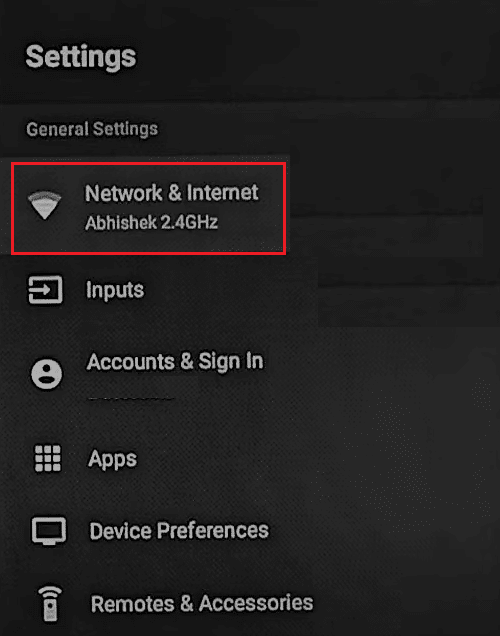
5. Setelah ponsel Anda terhubung ke TV melalui Ethernet, Anda seharusnya dapat mencerminkan layar ponsel Anda ke TV. Anda mungkin perlu menggunakan aplikasi atau fitur pencerminan layar di ponsel atau TV untuk melakukan ini.
Baca Juga: Cara Download Aplikasi di Samsung Smart TV
Pertanyaan yang Sering Diajukan (FAQ)
Q1. Dapatkah saya Mencerminkan Layar Menggunakan Bluetooth?
Jwb. Dimungkinkan untuk menggunakan Bluetooth untuk pencerminan layar, meskipun ini mungkin bukan metode yang paling efektif dan mungkin tidak didukung oleh semua perangkat. Beberapa perangkat memungkinkan Anda menggunakan Bluetooth untuk berbagi layar atau menghubungkan keyboard atau mouse Bluetooth. Namun, untuk pengalaman pencerminan layar terbaik, umumnya disarankan untuk menggunakan protokol pencerminan layar khusus perangkat atau adaptor yang tersambung ke port HDMI TV.
Q2. Mengapa saya tidak dapat mencerminkan ponsel saya ke smart TV saya?
Jwb. Ada beberapa alasan mengapa Anda mungkin tidak dapat mencerminkan ponsel Anda ke TV, salah satunya adalah TV dan ponsel Anda mungkin tidak kompatibel dengan fitur pencerminan layar. Pastikan TV dan ponsel Anda mendukung pencerminan layar dan kompatibel satu sama lain.
Q3. Bagaimana cara kerja pencerminan layar?
Jwb. Pencerminan layar memungkinkan Anda menampilkan layar satu perangkat ke perangkat lain. Ini dapat berguna untuk berbagi konten, memberikan presentasi, atau sekadar memudahkan untuk melihat konten di layar yang lebih besar. Ada beberapa teknologi dan protokol berbeda yang dapat digunakan untuk pencerminan layar, termasuk Miracast, Chromecast, dan Apple Airplay.
Q4. Apakah ada aplikasi gratis untuk pencerminan layar?
Jwb. Android Cast adalah aplikasi yang memungkinkan Anda mengalirkan konten dari ponsel atau tablet Android ke TV atau layar lainnya. Ini menggunakan teknologi Google Cast, yang terpasang di banyak TV, pemutar media streaming, dan perangkat lainnya.
Q5. Apakah semua ponsel mendukung pencerminan layar?
Jwb. Sebagian besar smartphone modern mendukung pencerminan layar, juga dikenal sebagai pengecoran layar. Fitur ini memungkinkan Anda untuk menampilkan layar ponsel Anda di TV atau perangkat layar lain yang kompatibel dengan pencerminan layar. Namun, tidak semua ponsel mendukung fitur ini dan beberapa ponsel mungkin hanya dapat menggunakan pencerminan layar dengan perangkat tertentu atau dalam kondisi tertentu.
Q6. Apakah aplikasi pencerminan layar aman?
Jwb. Aplikasi pencerminan layar umumnya dapat dianggap aman untuk digunakan. Namun, seperti halnya aplikasi apa pun, penting untuk berhati-hati saat mengunduh dan memasang aplikasi pencerminan layar dari sumber yang tidak dikenal, karena mungkin mengandung malware atau risiko keamanan lainnya. Sebaiknya unduh aplikasi hanya dari toko aplikasi resmi atau sumber tepercaya.
Q7. Bisakah virus menyebar melalui pencerminan layar?
Jwb. Secara teori, virus dapat menyebar melalui pencerminan layar, tetapi itu akan tergantung pada virus tertentu dan keadaan di mana pencerminan layar digunakan. Secara umum, virus perlu dirancang khusus untuk memanfaatkan fitur pencerminan layar agar dapat menyebar dengan cara ini. Tidak mungkin virus dapat menyebar melalui pencerminan layar saja, karena akan memerlukan cara tambahan untuk menginfeksi perangkat yang dicerminkan.
Direkomendasikan:
- Mengapa HBO Max Tidak Berfungsi di Komputer Saya?
- Mengapa MSN Terbuka Secara Otomatis?
- Cara Mencerminkan iPhone ke Samsung TV Gratis
- Perbaiki Pencerminan Layar yang Tidak Berfungsi di Android
Ada beberapa cara untuk mencerminkan ponsel Android Anda ke TV tanpa menggunakan Wi-Fi. Ini termasuk menggunakan aplikasi pencerminan layar, kabel USB, atau adaptor Miracast. Setiap metode memiliki kelebihan dan kekurangannya masing-masing, jadi Anda harus memilih salah satu yang paling sesuai dengan kebutuhan Anda. Kami sangat berharap Anda sekarang memiliki pemahaman yang lebih baik tentang cara mencerminkan ponsel Android ke TV tanpa Wi-Fi. Silakan baca artikelnya dan beri tahu kami jika itu membantu, dengan memberikan komentar di tempat yang disediakan di bawah ini.
